聚媒资讯站
PPT背景一键批量设置技巧
2025-04-08 16:10:04 小编:聚媒资讯站
在日常办公演示文稿制作过程中,设计人员经常需要为所有幻灯片页面配置统一的背景图案。传统逐页插入方式不仅效率低下,更会影响整体排版一致性。其实通过幻灯片母版功能,只需简单六步操作即可实现背景图片批量应用。
PPT背景全局设置核心步骤
1、启动PowerPoint软件,点击顶部导航栏的【视图】功能组,从下拉菜单中选择【幻灯片母版】命令,系统将自动切换到模板设计界面。
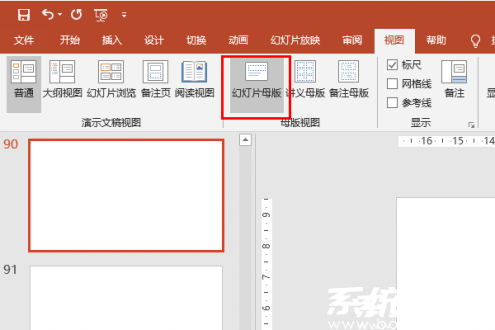
2、在母版视图左侧缩略图面板,定位到首张主版式页面,此时工具栏会出现专用的【背景样式】控件按钮。
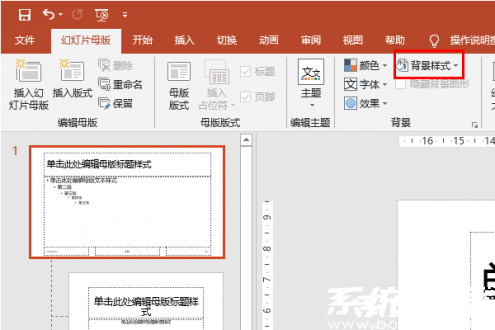
3、点击展开背景样式下拉菜单,选择最底部的【设置背景格式】选项,右侧将弹出参数设置面板。
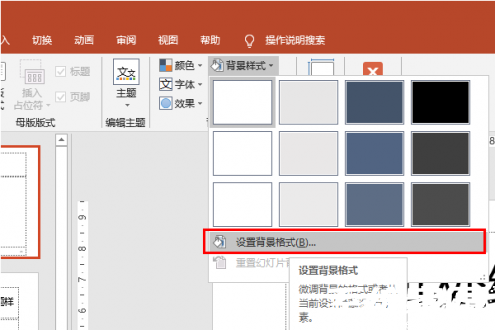
4、在填充设置区域勾选【图片或纹理填充】单选框,此时界面会显示本地文件、剪贴板等不同图片来源选项。
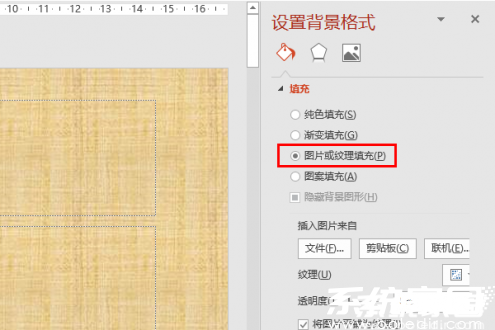
5、选择【文件】导入方式,通过资源管理器定位到准备好的背景素材,建议选择高清无水印的图片文件。
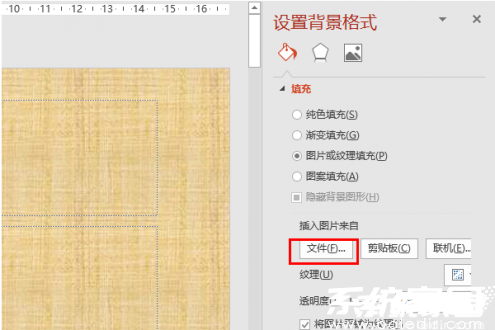
6、确认插入后关闭母版视图,返回普通编辑模式即可发现所有新建页面都已自动应用该背景,原有页面可通过右键选择【重置幻灯片】同步更新。

此方法适用于Microsoft Office 2010及以上版本,WPS演示软件操作路径略有差异。建议设置前备份原始文件,若需修改背景,重新进入母版编辑即可全局更新。合理使用母版功能不仅能统一视觉风格,还可预设字体样式、LOGO位置等元素,大幅提升演示文稿制作效率。
相关游戏
-
 查看
AI绘画生成器在线创作无需登录
查看
AI绘画生成器在线创作无需登录38.4 MB丨07-16
《AI绘画生成器在线创作无需登录》作为前沿数字艺术工具,通过智能算法将创意构思转化为视觉作品。这款工具突破传统绘画门槛,用户无需专业基础即可体验艺术创作乐趣,通过文字描述与风格选择即可生成个性化图像,满足多元审...
-
 查看
赣企开办e窗通平台上线公告
查看
赣企开办e窗通平台上线公告35.60MB丨07-16
赣企开办e窗通平台是江西省市场监督管理局打造的智能政务服务平台,通过移动端为企业提供全流程数字化服务。该平台整合工商注册、税务申报、公章刻制等多项功能,帮助企业实现"指尖办事"的全新体验。 核心服务功能 平台...
-
 查看
商网办公高效协同解决方案
查看
商网办公高效协同解决方案111.87M丨07-16
商网办公app下载是中航国际金网(北京)科技有限公司研发的企业数字化协同平台,专注提升团队协作效率与信息管理能力。该软件深度整合即时通讯、云端文档、智能审批等核心模块,通过移动化办公模式帮助企业实现业务流程优化与...
-
 查看
达达快送同城即时配送专家
查看
达达快送同城即时配送专家71.5M丨07-16
达达快送骑手app作为同城即时配送领域的专业工具,通过智能调度系统与精细化服务网络,为全国用户提供高效便捷的配送解决方案。无论是日常餐饮需求还是紧急文件传递,这款软件都能以分钟级响应速度实现精准触达,配合全程可视...
-
 查看
测谎仪模拟器手机版中文互动实测
查看
测谎仪模拟器手机版中文互动实测35.87M丨07-16
测谎仪模拟器手机版基于智能移动终端传感器技术开发,将传统测谎仪功能融入日常娱乐场景。这款中文版应用通过实时捕捉用户心率波动、呼吸节奏等生理指标,结合心理学模型构建趣味互动体验,特别适合朋友聚会或社交破冰时使用...
-
 查看
风云扫描王智能扫描工具推荐
查看
风云扫描王智能扫描工具推荐81.3M丨07-15
风云扫描王智能扫描工具推荐是由上海永楚网络科技有限公司研发的专业级文档处理应用,通过创新的图像识别算法为移动办公场景提供高效解决方案。该软件支持纸质文档、电子票据、手写笔记等多样化内容数字化处理,帮助用户构建...